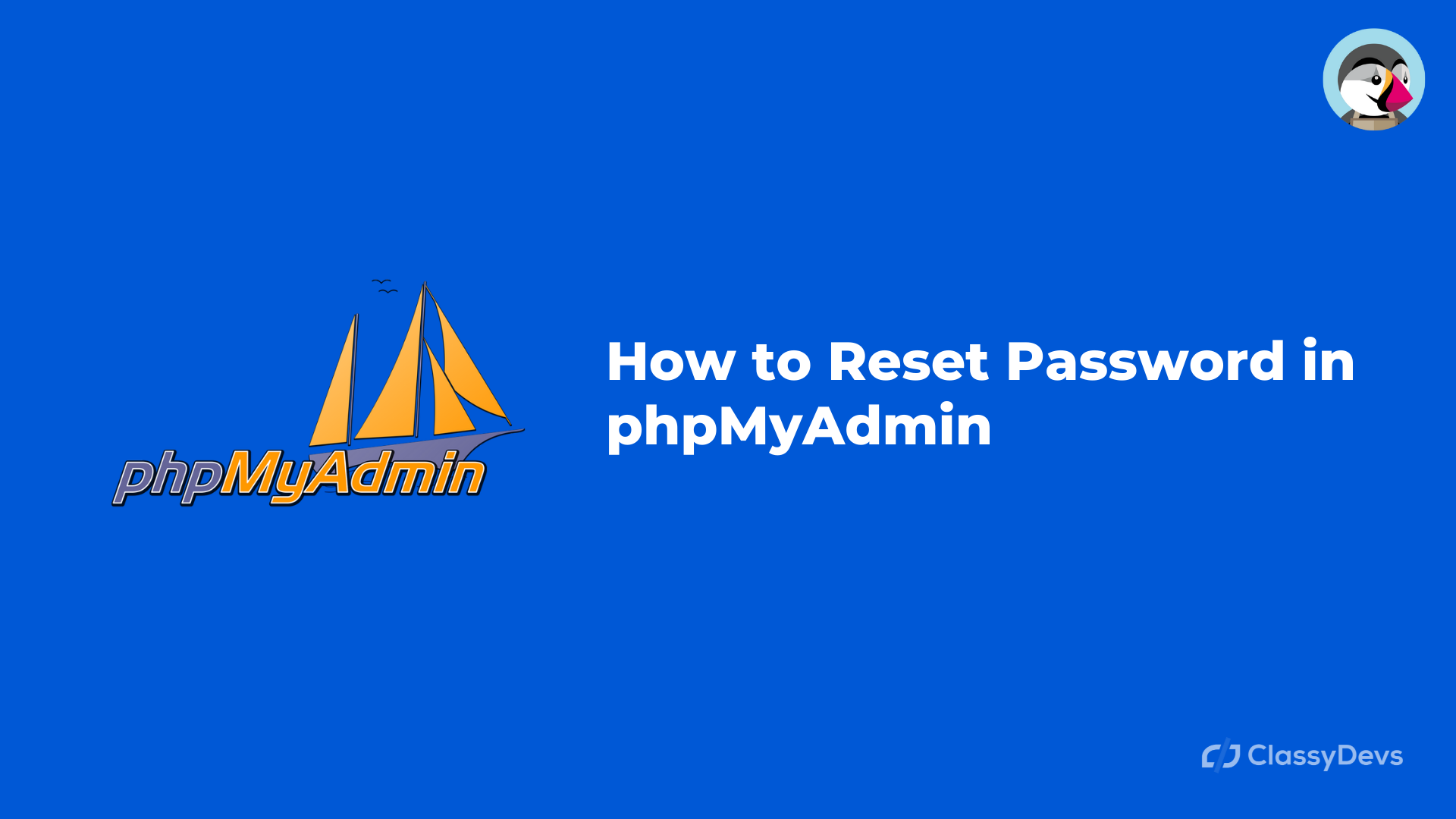Se affronti il problema di Prestashop Admin Login Problema come se non fossi in grado di accedere al back office e desideri eseguire il “reimpostazione della password dell’amministratore di PrestaShop PHPMyAdmin”, allora questo articolo è per te. In questo articolo, suggerirò i modi per recuperarePrestashop admin login.
Problema di PrestaShop Admin Login
Puoi risolvere il problema Prestashop admin login in due modi.
- Reimpostazione della password dell’amministratore da Prestashop Dashboard.
- Reimpostazione della password dell’amministratore dal pannello di controllo dell’hosting.
Watch Now: How to Reset PrestaShop Admin Password and Mail
Prestashop admin login Problema e reimpostazione della password da phpmyadmin
- Apri l’URL di amministrazione di prestashop.
- Quando la pagina di accesso è aperta, fai clic sul pulsante Ho dimenticato la mia password.
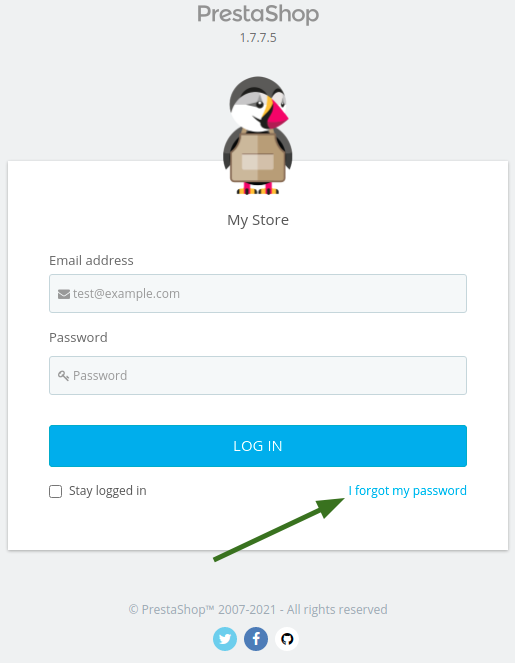
- Ora compila l’e-mail che hai utilizzato per il login / che è stata impostata durante l’installazione di PrestaShop e fai clic su Invia.
- Accedi alla tua email e controlla la tua casella di posta, riceverai la nuova mail e una nuova password per accedere.
- Torna alla pagina di accesso di PrestaShop e usa la tua nuova password.
- Ora puoi accedere al back office.
Se questo processo non funziona per te o dimentichi l’indirizzo e-mail, devi reimpostare la tua password Prestashop tramite il database MySQL utilizzando lo strumento PHPMyAdmin in cPanel.
- Accedi al tuo account cPanel
- Trova phpMyAdmin e fai clic su quello.
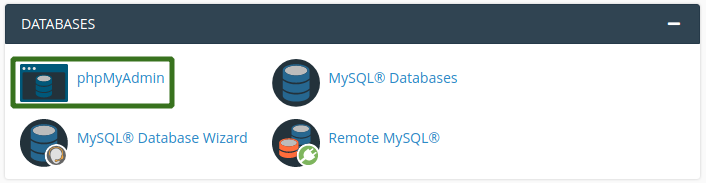
- Ora dal lato sinistro, seleziona il database utilizzato per l’installazione di Prestashop e fai clic su di esso.
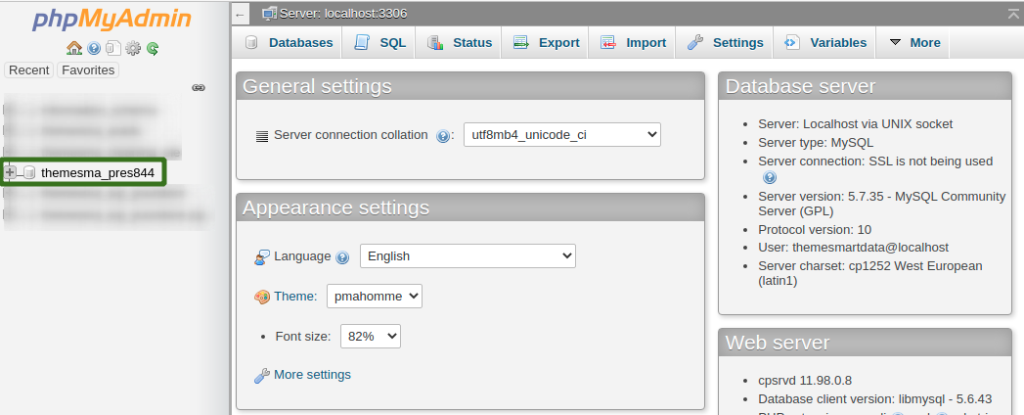
Se sei confuso su quale database utilizzare per il tuo Prestashop, puoi trovare le informazioni in un file di configurazione.
- Per ottenerlo, accedi a cPanel > File Manager
- Fai clic sulla cartella in cui installi il tuo prestashop.
- Apri root/app/config/parameters.php
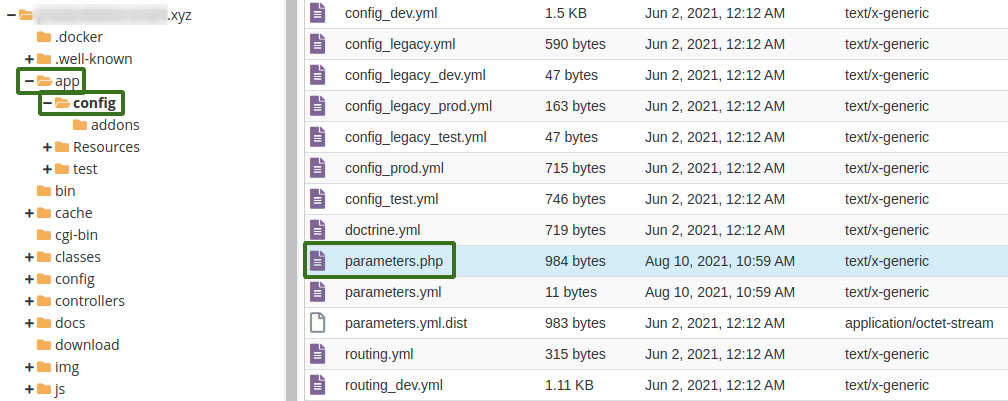
- Ora otterrai il nome del database.
- Ora devi copiare la cookie_key da questa pagina e ti servirà per reimpostare la password dell’amministratore di PrestaShop PHPMyAdmin.
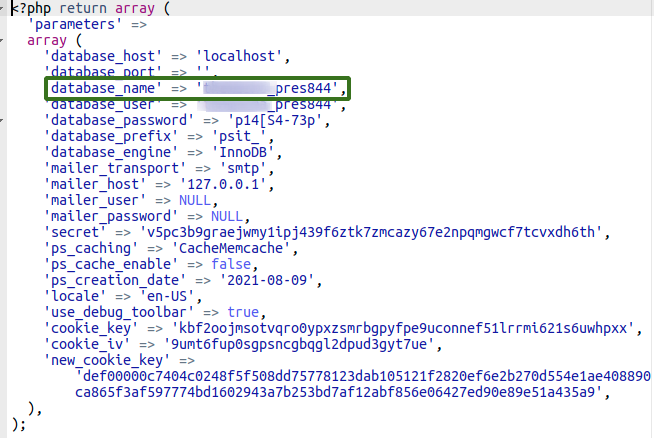
- Ora torna alla sezione phpMyAdmin e scopri la tabella ps_employee e fai clic su di essa.
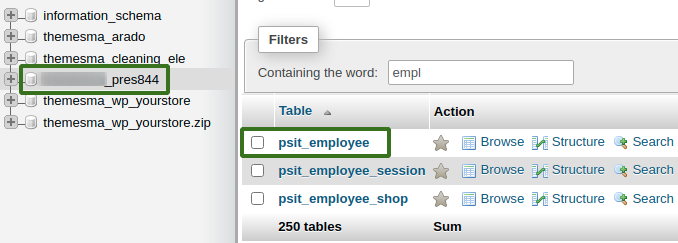
- Ora vedi l’elenco degli utenti e fai clic su Modifica.

- Vedrai la linea passwd, scegli MD5 dal menu a discesa. Copia e incolla la cookie_key da parameter.php nel campo del valore e aggiungi la tua password oltre alla chiave dei cookie senza spazi.
- Nota: dopo aver inserito il cookie_key, il passaggio successivo consiste nel digitare la nuova password desiderata senza spazi. La chiave del cookie si unisce alla nuova password e non dovrebbe esserci spazio. Aggiunto uno screenshot qui sotto:
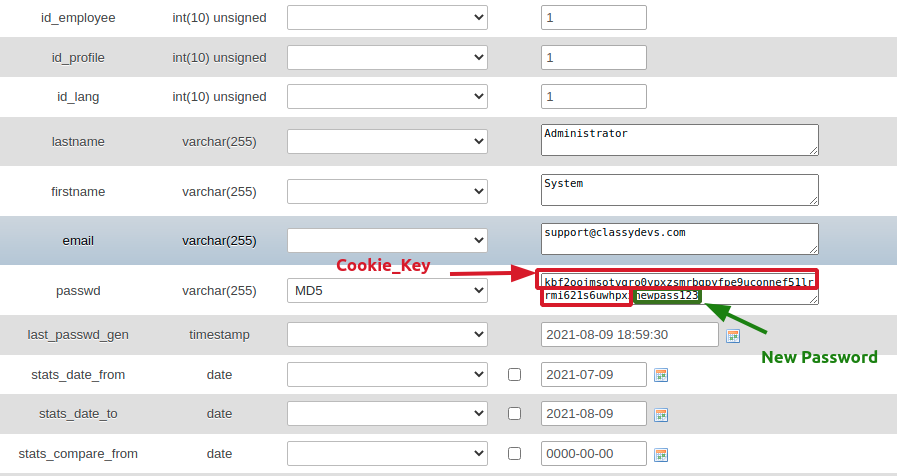
- Al termine del copia-incolla, scorri verso il basso e fai clic su Vai.
- Ora torna alla dashboard di accesso e inserisci l’e-mail e la password.
Questo è tutto!!!
Ecco come modificare la password del pannello di amministrazione. Si tratta del problema di Prestashop admin login e del ripristino della password dell’amministratore di Prestashop PHPMyAdmin.
Leggi di più: